Sa Windows 11 22H2, maaari mo na ngayong paganahin ang isang maagang preview ng pang-eksperimentong interface para sa Widgets board sa pinakabagong preview na available sa Dev Channel ng Windows Insider Program.
Simula sa build 25227, ang Microsoft ay nag-eeksperimento sa iba’t ibang disenyo para sa navigation pane sa Widgets board na may mga bagong icon para ma-access ang iba’t ibang feature.
Kung gusto mong makakuha ng hands-on gamit ang bagong navigation pane para sa Widgets board, maaari kang gumamit ng third-party na tool na tinatawag na”ViVeTool,”na nilikha ng Rafael Rivera at Lucas sa GitHub, upang paganahin ang bagong karanasan sa iyong computer. Gayunpaman, nag-eeksperimento ang kumpanya sa maraming disenyo, kaya hindi mo mapipili ang bersyon na makukuha mo.
Ituturo sa iyo ng gabay na ito ang mga hakbang upang i-on ang na-update na bersyon ng Widgets board sa Windows 11 22H2.
I-enable ang bagong Widgets UI sa Windows 11 22H2
Upang paganahin ang bagong Widgets UI sa Windows 11 22H2, gamitin ang mga hakbang na ito:
@media only screen at (min-width: 0px) at (min-height: 0px) { div[id^=”bsa-zone_1659356193270-5_123456″] { min-width: 300px; min-height: 250px; } } @ media only screen at (min-width: 640px) at (min-height: 0px) { div[id^=”bsa-zone_1659356193270-5_123456″] { min-wid ika: 120px; min-taas: 600px; } }
I-download ang ViveTool-vx.x.x.zip na file upang paganahin ang bagong tampok na interface ng Mga Widget.
I-double-click ang zip folder upang buksan ito gamit ang File Explorer.
I-click ang button na I-extract lahat.
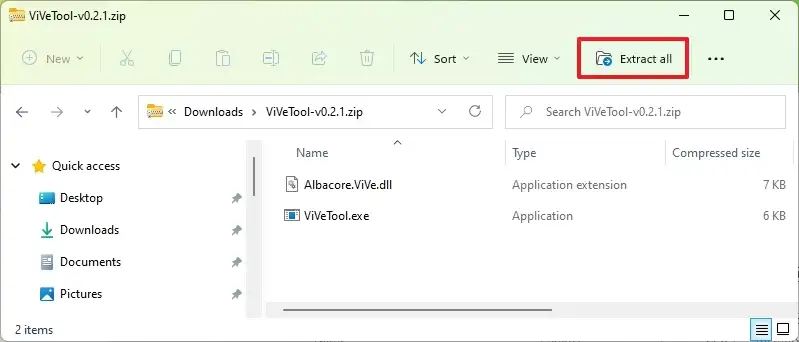
I-click ang Extract na button.
Kopyahin ang path sa folder.
Buksan ang Start.
Hanapin ang Command Prompt, kanan-i-click ang nangungunang resulta, at piliin ang opsyong Run as administrator.
I-type ang sumusunod na command upang mag-navigate sa folder ng ViveTool at pindutin ang Enter:
cd C:\Folder\Path\ViveTool
Sa command, tandaan na baguhin ang path sa folder na may iyong path.
I-type ang sumusunod na command upang paganahin ang bagong interface ng Widgets sa Windows 11 22H2 at pindutin ang Enter:
vivetool/enable/id:40772499
I-restart ang computer.
Kapag nakumpleto mo na ang mga hakbang, sa susunod na buksan mo ang Widgets board, mapapansin mo ang bagong disenyo ng navigation pane sa Windows 11 22H2.
Kung magbago ang isip mo, maaari mong ibalik ang mga pagbabago sa parehong mga tagubilin, ngunit sa hakbang 10, tiyaking gamitin ang command na vivetool/disable/id:40772499 at i-restart ang device.
@ media only screen at (min-width: 0px) at (min-height: 0px) { div[id^=”bsa-zone_1659356403005-2_123456″] { min-width: 300px; min-taas: 250px; } } @media only screen at (min-width: 640px) at (min-height: 0px) { div[id^=”bsa-zone_1659356403005-2_123456″] { min-width: 300px; min-taas: 250px; } }
